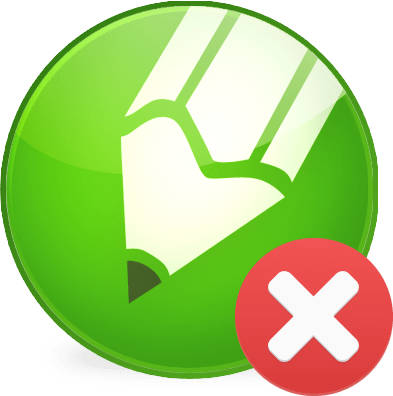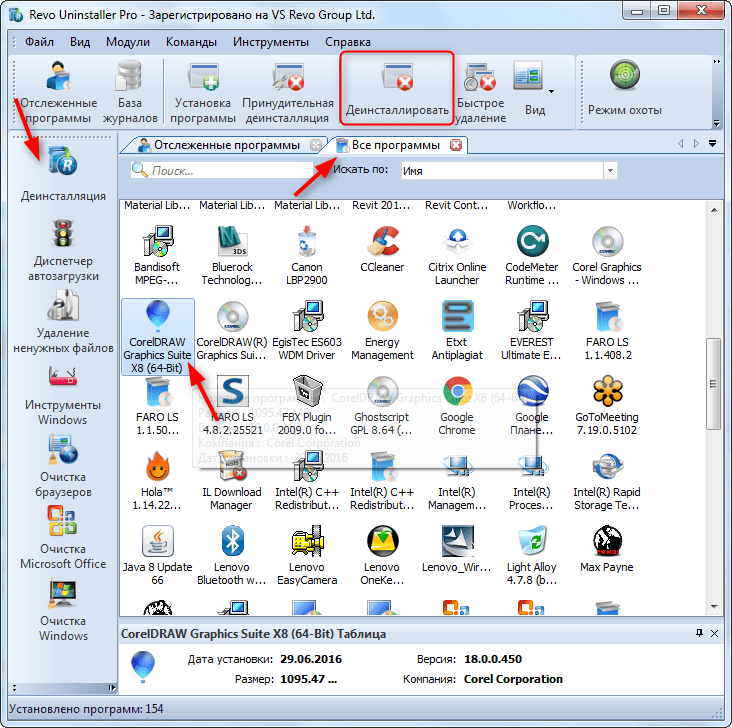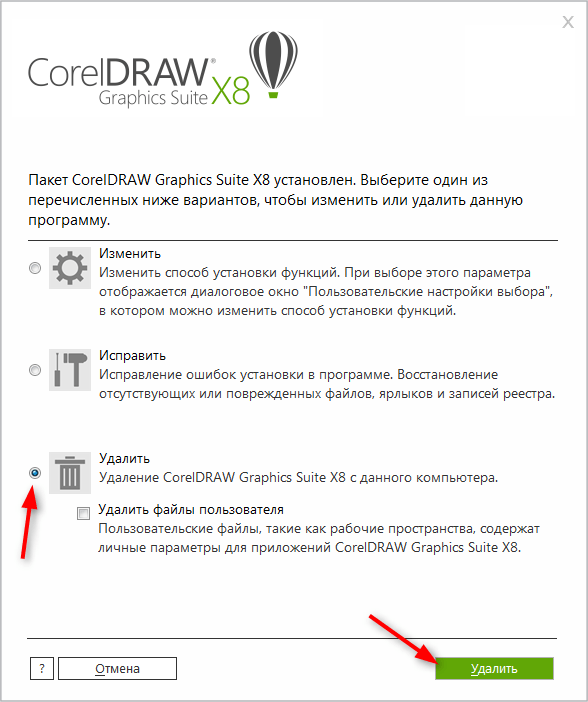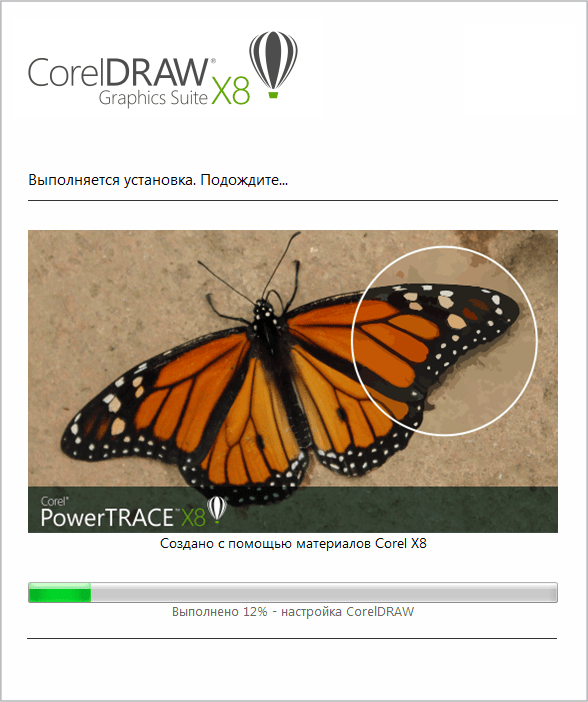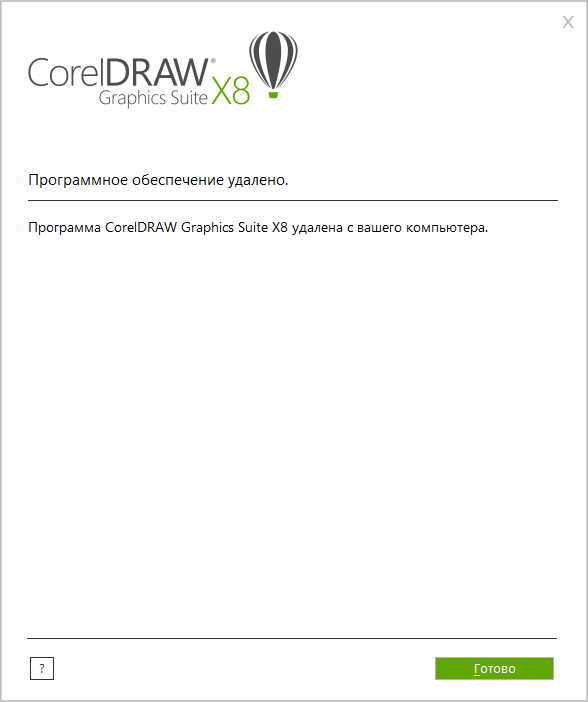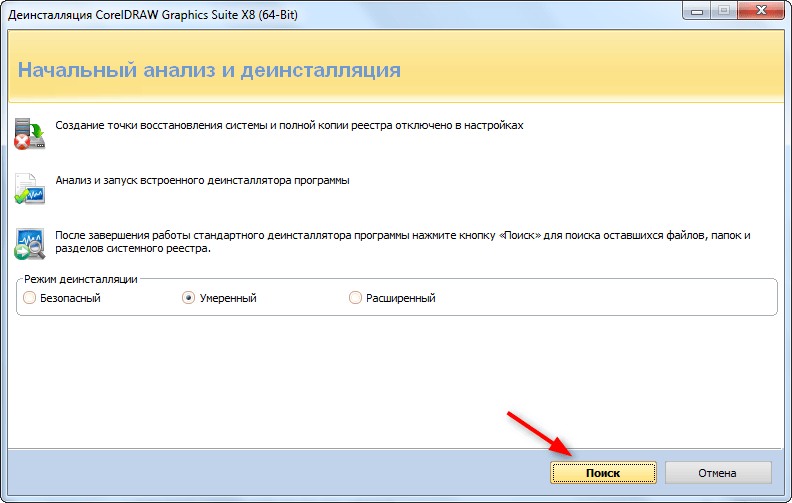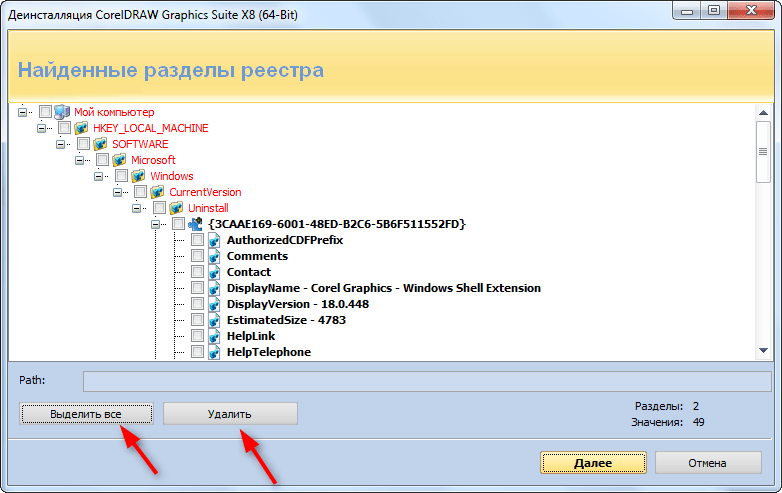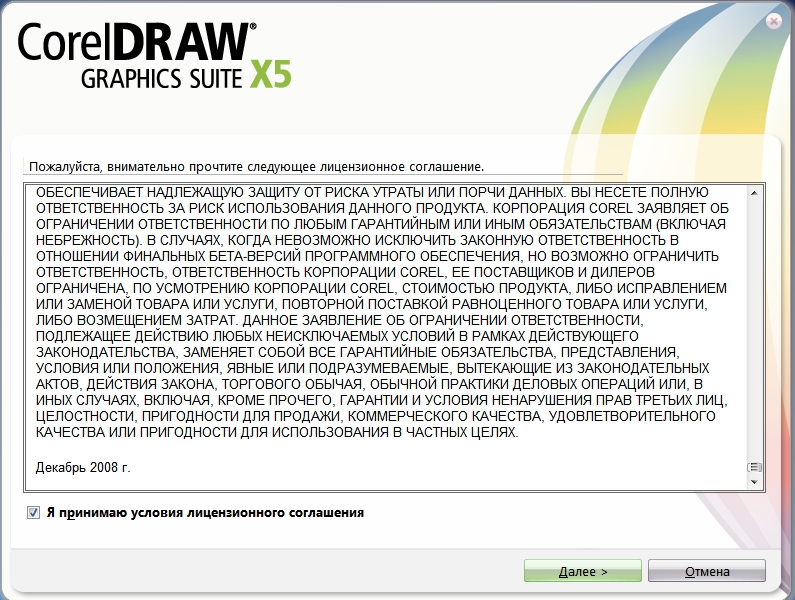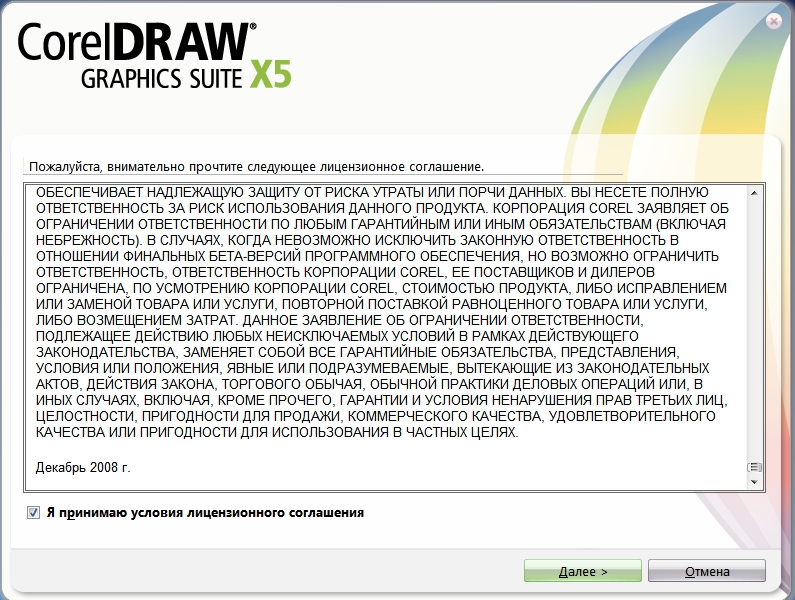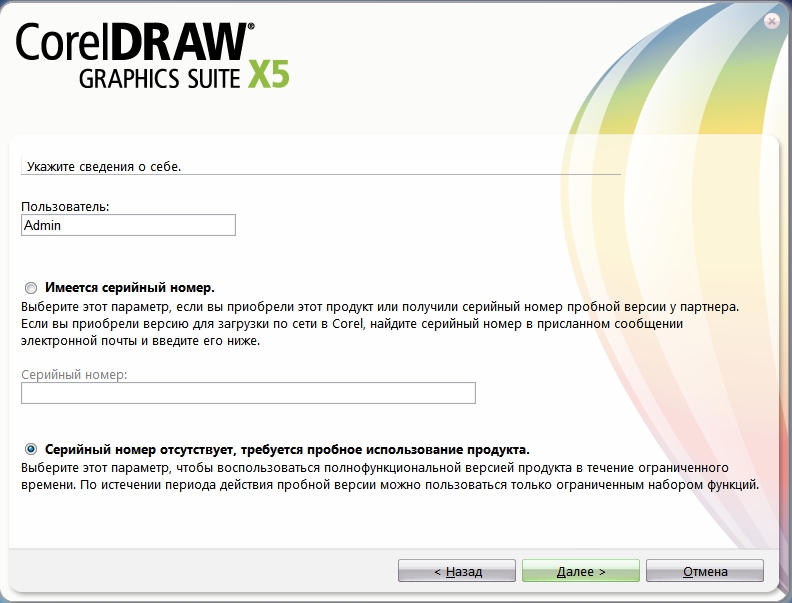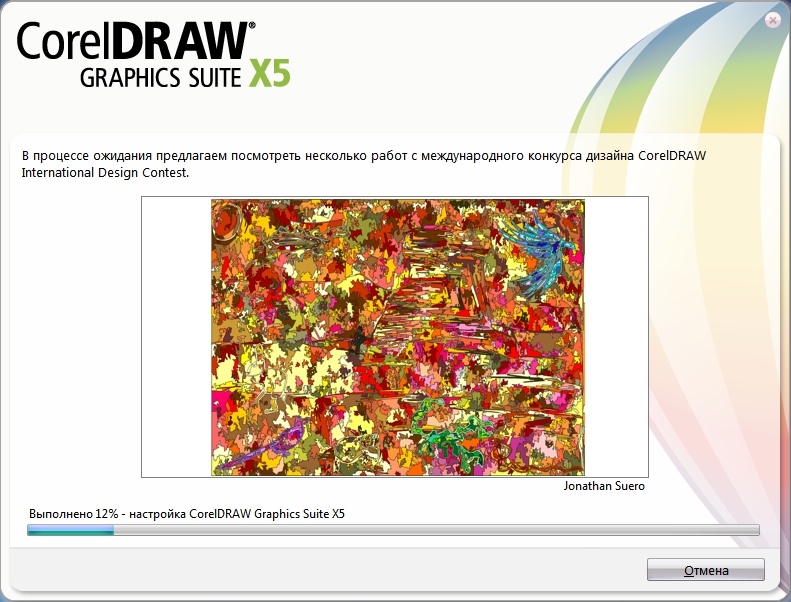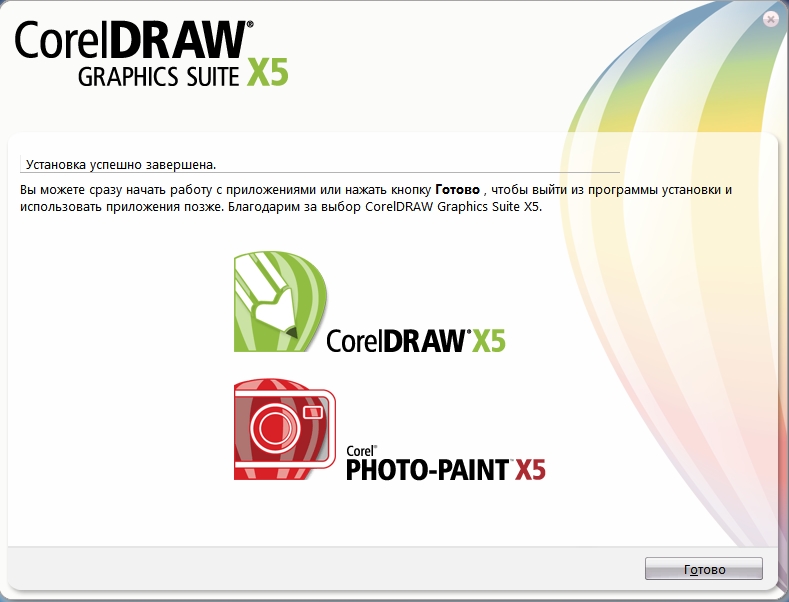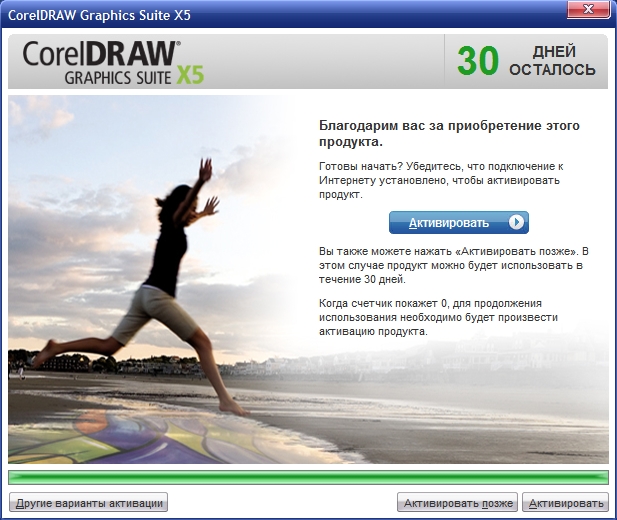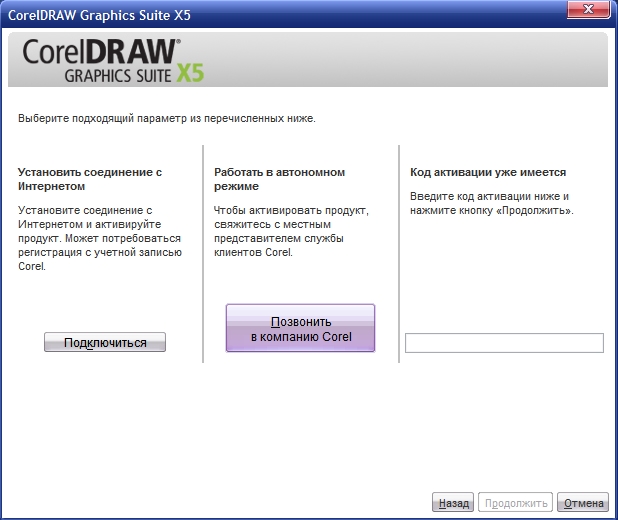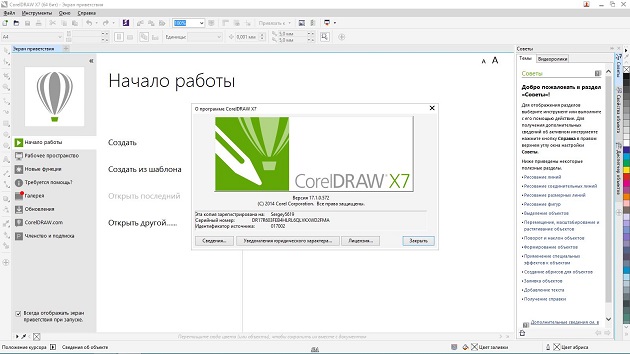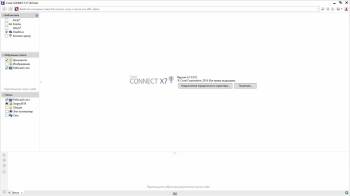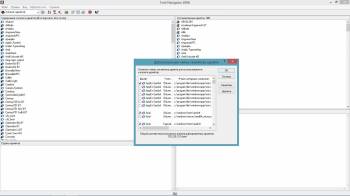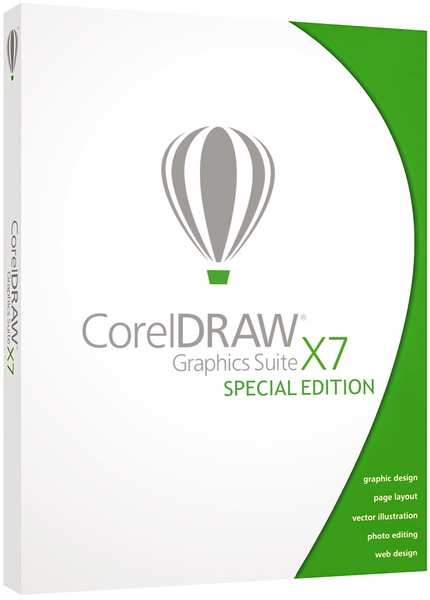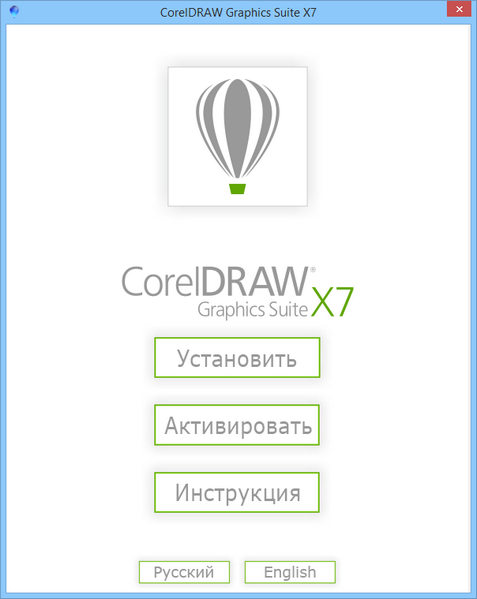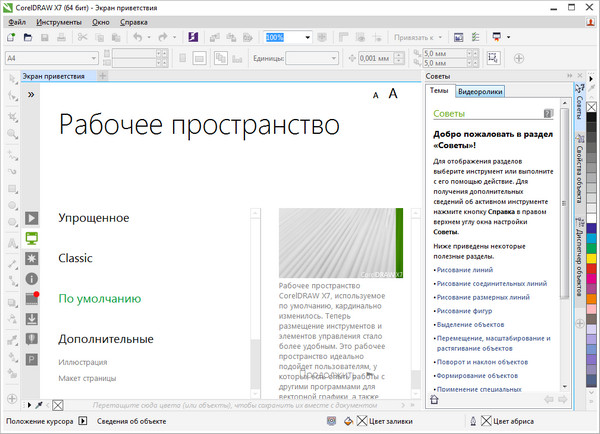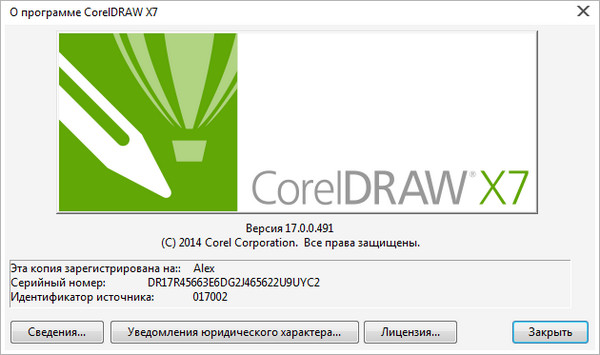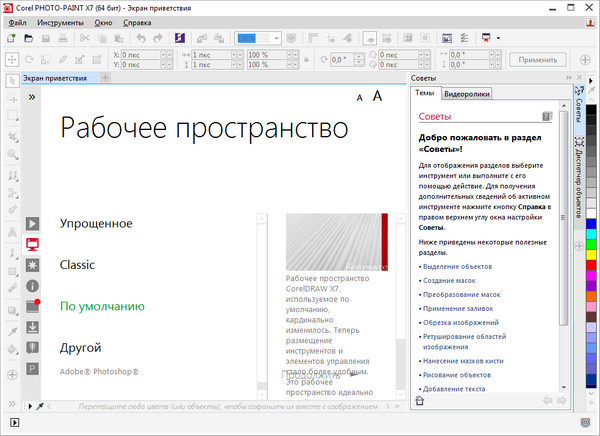Другие статьи
Ответы на Вопросы
Активация CorelDRAW Graphics Suite X5
Пошаговая инструкция по активации:
1. Обязательно отключитесь от интернета!
2. Нажимаем «Установка», появиться вот такое окно 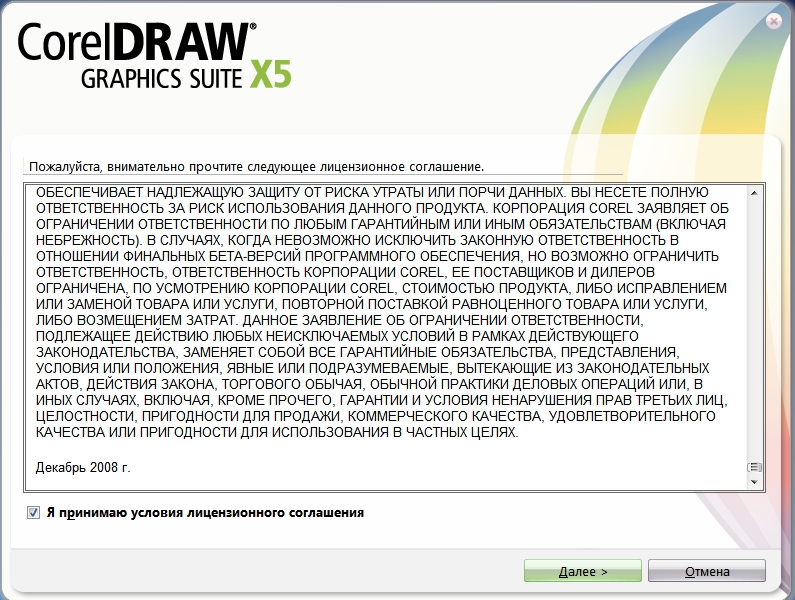
ни чего не нажимаем, а переходим во временную папку помеченную синим «C:\ Documents and Settings\Имя пользователя\Local Settings\Temp\ CorelDRAW Graphics Suite X5\ 15.0.0.488 » ,именно там она находиться у меня в Windows XP SP 3 и копируем папку CorelDRAW Graphics Suite X5 туда где нам удобнее будет с ней работать.
3. Если данной папки "Documents and Settings" или папки «Local Settings» нет на диске «C:\». значит делаем следующее, заходим в меню окна Windows -> Сервис->Свойства папки->Вид. и в самом низу ищем «Показывать скрытые файлы и папки».
4. Ставим галочку возле этого пункта «Показывать скрытые файлы и папки» и нажимаем «Ок». Далее следуем пункту №1.
5. Закрываем наше диалоговое окно нажимаем «Отмена».
6. Скачиваем этот файл Setup.xml и з аменяем наш файл Setup.xml в корневой папке отмеченную синим цветом на тот, что находиться у нас туда куда мы копировали данную папку "CorelDRAW Graphics Suite X5\15.0.0.488" и в этой же папке жмем файл Setup.exe.
7. Возвращаемся к нашему установочному окну, 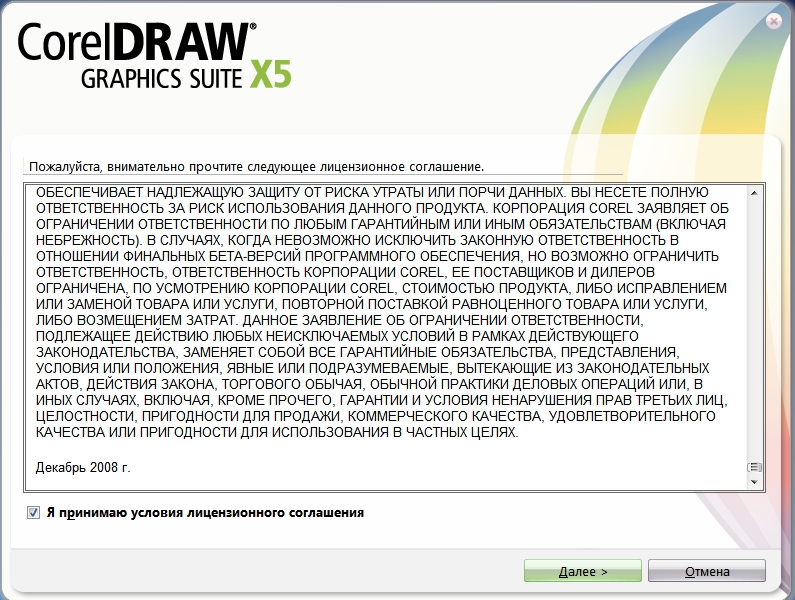
читаем «Лицензионного соглашение». ставим галочку «Я принимаю условия лицензионного соглашения». и становиться активной кнопка «Далее». нажимаем её.
10. Нажмите Generate или «Serial Number». Скопируйте ключ и вставьте в окно программы 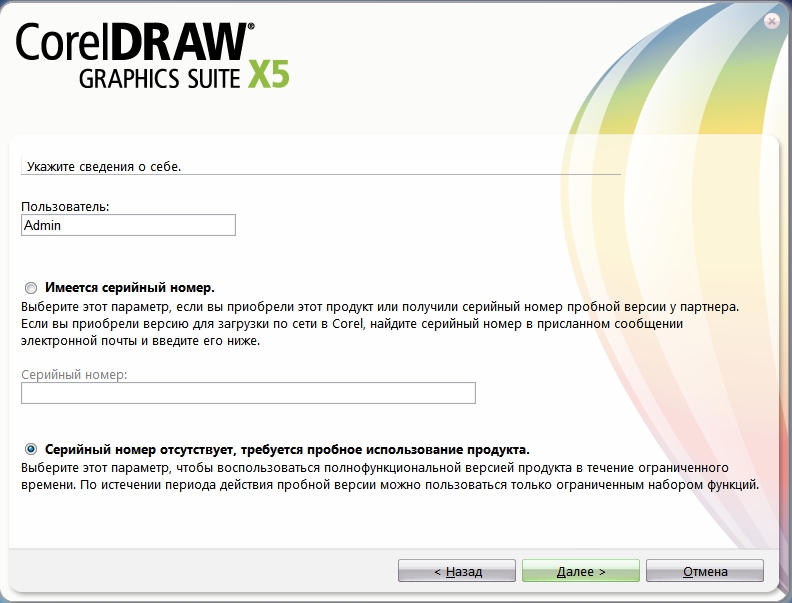
при этом отметьте пункт «Имееться серийны номер». Нажмите «Далее».
«Обычная» или «Выборочная» на Ваше усмотрение, я нажимаю «Обычная» и ждем пока программа установиться.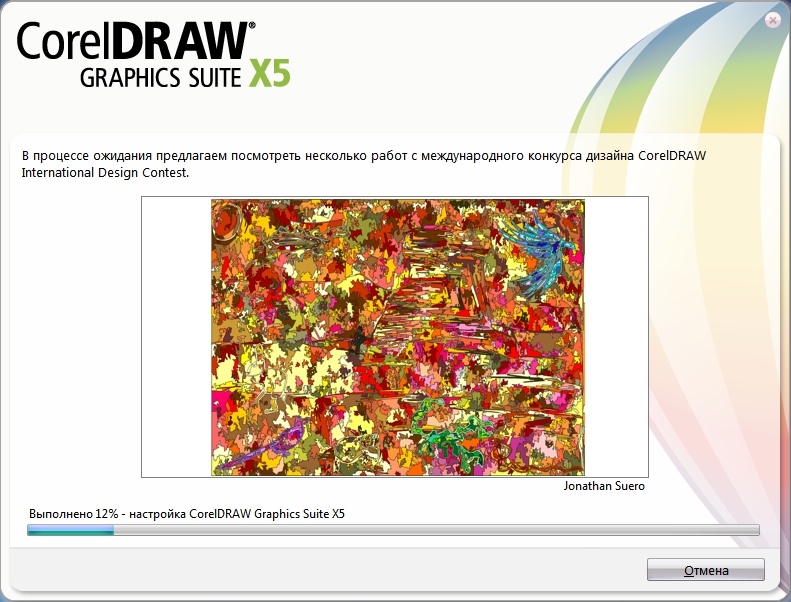
12. Внимание! KeyGen не закрывать!
13. Установите программу. Нажмите "Готово" или запустите CorelDRAW GS X5 сразу, когда закончиться установка и появится окошко с надписью. 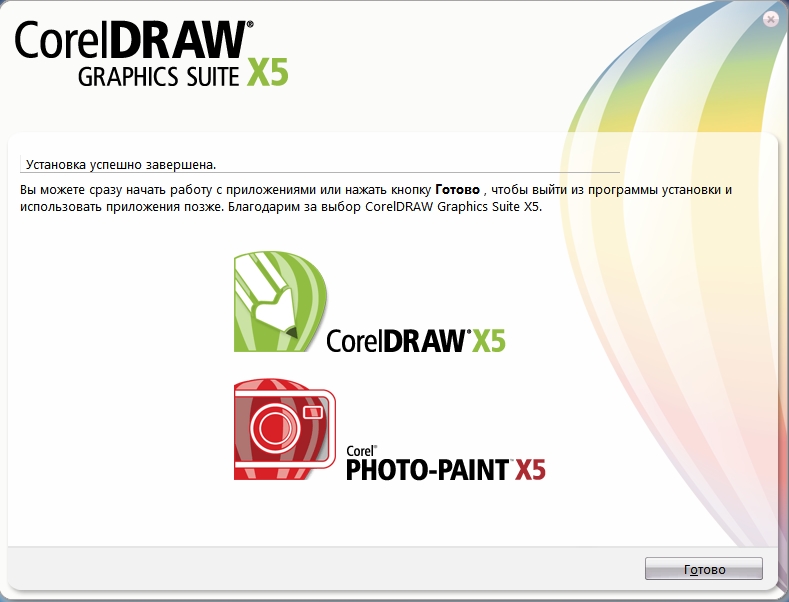
14. Нажмите на синюю кнопку «Активировать». 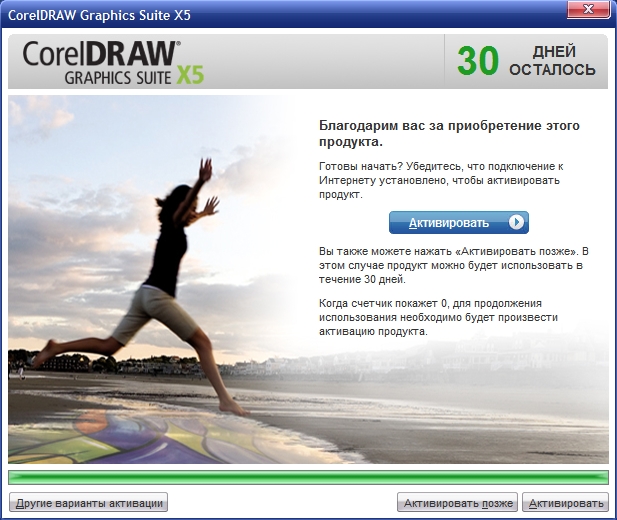
15. Следующее окно - окно регистрации.
16. Выберите второй пункт "Позвонить в компанию Corel". 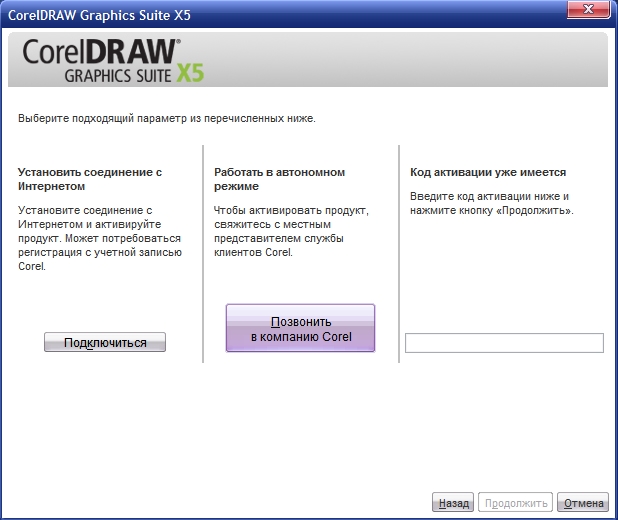
18. Скопируйте Serial Number из KeyGen. и вставьте его в строку «Серийный номер:». Скопируйте «Код установки:» в KeyGen в поле Installation Code. нажмите в KeyGen'е кнопку «Activation Code».
19. Скопируйте появившейся ключ в строку Код активации. Нажмите «Продолжить».
20. Далее появиться окно в котором Вам предложат сохранить «Активацию» в текстовый файл, сохраняете при желании в нужное место текстовый файл.
21. Продукт активирован!
CorelDRAW Graphics Suite X7 Retail RePack by Krokoz Ru
CorelDRAW Graphics Suite X7 17.6.0.1021 Retail RePack by Krokoz [Ru/En]
Версия программы: 17.6.0.1021
Официальный сайт: Corel Corporation
Язык интерфейса: Русский, Английский
Лечение: в комплекте
Тип лекарства: кейген
Системные требования:
- Microsoft Windows 8/8.1 (32- или 64-разрядная версия), Windows 7 (32- или 64-разрядная версия) с последними пакетами обновления
- Intel Core 2 Duo или AMD Athlon 64
- 2 ГБ оперативной памяти
- 1 ГБ свободного места на жестком диске (для установки без контента)
- Мышь, планшет или мультисенсорный монитор
- Разрешение экрана: 1280 x 768
- DVD-привод (требуется для установки коробочной версии)
- Microsoft Internet Explorer 8 (или более поздняя версия)
- Подключение к Интернету требуется для пользования услугами членства и подписки, установки обновлений, а также для доступа к онлайн-контенту и некоторым функциям, таким как QR-коды, ConceptShare и Контент-центр
Описание:
Полный комплект приложений для графического дизайна
С обновленным интерфейсом, новыми, незаменимыми в работе инструментами и усовершенствованными функциями CorelDRAW Graphics Suite X7 открывает перед пользователями целый мир творческих возможностей. Новые рабочие пространства, где все необходимое всегда под рукой, отражают особенности вашего рабочего процесса. Занимаетесь ли вы разработкой графики или созданием макетов страниц, редактируете ли фотографии или создаете веб-сайты — с нашим универсальным пакетом вы сможете работать на свой лад.
- CorelDRAW® X7 — векторные иллюстрации и макетирование страниц
- Corel® PHOTO-PAINT™ X7 — редактирование изображений
- Corel® PowerTRACE™ X7 — трассировка растровых изображений в векторную графику (в CorelDRAW X7)
- Corel® CONNECT™ — средство поиска контента
- Corel® CAPTURE™ X7 — средство захвата экрана
- Corel® Website Creator™* — дизайн веб-сайтов
- PhotoZoom Pro 3** — подключаемый модуль для увеличения цифровых изображений
- ConceptShare™ — инструмент для интерактивной совместной работы
* Для загрузки этого приложения необходимо стандартное членство CorelDRAW
** Требуется регистрация
За основу сборки взято:
1. Оригинальный коробочный (DVD) дистрибутив версии X7 17.1.0.572.
2. Обновление 6, выпущенное 02 сентября (03 сентября по Москве) 2015 г.
Что было сделано:
1. В дистрибутиве оставлены только русский и английский языковые пакеты. Все остальные удалены.
2. Обновление 4 интегрировано в дистрибутив.
3. В дистрибутиве удален веб-установщик .NET Framework 4.5 и заменен полный установщик .NET Framework 4.5 на полный установщик .NET Framework 4.5.2, в результате чего, даже при подключенном интернете, в случае отсутствия установленного в системе .NET Framework 4.5, установка .NET Framework производится с диска, а не происходит скачивание .NET Framework из интернета.
4. В установщик внесены изменения, в результате чего:
4.1. По умолчанию установлено согласие с лицензионными условиями.
4.2. По умолчанию снята отметка с "Разрешить обновление программы". Разрешать обновление имеет смысл только при наличие официального серийного номера, т.к. нынешняя политика Corel такова, что для установки обновлений требуется действительная учетная запись Corel.
4.3. По умолчанию убрано копирование установочных файлов на диск "С". Пользователь сам решает, копировать или нет файлы установки на диск "С".
+ Уменьшается время установки
+ Экономия места на диске "С".
- При установке обновлений (здесь см. п.4.2) потребуется наличие CD в дисководе, или образа в виртуальном приводе.
4.4. Язык установщика выбирается в соответствии с локальными настройками Windows. В случае, если языка установщика, соответствующего локализации Windows нет, то выводится меню ручного выбора языка установщика.
4.5. По умолчанию устанавливается язык интерфейса, соответствующий локальным настройками Windows. Выбор второго языка производится на вкладке выбора языка, который необходимо установить. Если язык операционной системы отличен от английского или русского, то по умолчанию будет предложен для установки английский.
Особенности сборки:
1. Сборка выполнена в виде образа диска, что позволяет просто смонтировать его в виртуальный привод для установки.
2. Установка происходит без предварительной распаковки во временную папку.
3. Разрядность устанавливаемого пакета определяется автоматически, в зависимости от разрядности системы.
3. Все файлы в дистрибутиве оригинальные.
Подробнее о сборке и установке см. файл "ReadMe.mht" в папке "_ReadMe" в образе.
Автор сборки. Krokoz
Файл: CorelDRAW.Graphics.Suite.X7.6.EN.RU.Retail-KROKOZ.iso
Размер: 1,36 ГБ (1 462 005 760 байт)
CRC32: 75675F25
MD5: FAE58B8E8D1C7FA8CEFB2AAE24EA9A43
SHA-1: CEF787B00F13410D4B5E2B834FF3418DA0D06FF3
Li9ht
По сути, и там и там верно. Обновления в нынешний Корел (в отличии от прежних версий) не интегрируются в дистрибутив путем изменения файлов, а складываются в отдельную папку, так же, как и в Офисе. К примеру, взяв оригинальный Офис 2010 с СП1 и очистив папку Updates, получим оригинальный Офис 2010 без СП1. В Кореле так же, обновы находятся в папке Patches и устанавливаются после установки самого дистрибутива. Удалив данную папку, получим оригинальный дистрибутив без обновлений. Саму же эту папку удалять необходимо все равно, т.к. пакет 6-го обновления складывается в папку Patches176.
Просто сделал файл ReadMe, собрал образ, потом переделывать было лень, т.к. суть не меняется. Удаляя из дистрибутива 17.1.0.572 папку Patches, получаем дистрибутив 17.0.0.491, в который потом и интегрируем 6-е обновление в виде папки Patches176, т.е. можно считать, что для создания сборки использован дистрибутив 17.0.0.491 (или 17.1.0.572 с удаленным 1-м пакетом обновлений). Такая ситуация возникла лишь потому, что в и-нете коробочный дистрибутив есть только с 1-м пакетом обновления.
_________________
Каждый заблуждается в меру своих возможностей.
Инструкция по установке coreldraw x7
CorelDRAW Graphics Suite X7 17.6.0.1021 HF1 [Special Edition] (2015) РС | RePack by --
Цитата Кто-то писал:
Имхо, прислушавшись к советам Форумчан, решал проблему слёта лицензии таким образом:
Запустилпрогнал установщик в режиме восстановления.
Затем, в фаерволе, в установленном в вашей системе или в брандмауре, если FW не установлен, в глобальных правилах ставим запрет на исходящие и входящие для
C:/Program Files/Corel/CorelDRAW Graphics Suite X7/Programs64/CorelDRW.exe
и
c:/Program Files/Corel/CorelDRAW Graphics Suite X7/Programs64DIM.exe
Дальше. в данной директории c:/Users/Ваше имя пользователя/AppData/Roaming/ удаляем папку Messages
На Windows 7-ке
C:/ProgramData/Corel/Messages
Запускаем Корел. папка Messages создастся автоматически. после этого в её свойствах устанавливаем галку только для чтения
ВСЁ
Всё работает: импорт, экспорт и ни каких алярмов
21-05-2016 13:43:04 (4 месяца назад)
скачал, поставил, всё было классно, НО! через неделю слетела активация! прога в ознакомительном режиме и при загрузке появляется окно с предупреждением о пиратском ПО и предложением купить корел))), наивные)))
Но что делать? Как его заломать снова, А? Подскажите люди.
Не получается активировать coreldraw x7
Не получается активировать coreldraw x7
Adrenaline2 Знаток (475), на голосовании 2 года назад
Всем привет, подскажите кто знает, я установил coreldraw x7, из кейгена генерирую серийник, ввожу его в окно активации coreldraw x7, появляется 20 значный код установки, я ввожу его в кейген в строку installation code, нажимаю generate activation code, и появляется окно, что код установки должен быть 24 значный.
Что делать? попробовал уже второй способ установки, где изначально выбираю триальный способ установки, а потом активирую после закрытия уже установленного корела, происходит тоже самое, у кого такое было?
заранее спасибо.

Дополнен 2 года назад

Голосование за лучший ответ
Олег Искусственный Интеллект (137297) 2 года назад
внесите лупу в студию, пожалуйста.
Voldemar Krok Искусственный Интеллект (186264) 2 года назад
Эту операцию ты должен делать при ВЫКЛЮЧЕННОМ интернете!
Adrenaline2 Знаток (475) 2 года назад
Петро Знаток (258) 8 месяцев назад
Инсталяционный код должен содержать 24 символа, 5 пар по 4 символа и 4 пробела
Можете взять кейген CorelDraw X7 здесь, он генерит рабочие ключи
http://jubs.ru/kluch/vzlom-coreldraw-x7
Петро Знаток (258) 1 месяц назад
Вишневый Ученик (127) 7 месяцев назад
кайген дает тебе 20 букв а тебе нужно 24, тобишь через каждые 4 буквы ставь дефис и все получиться ;)
sadiq Alekberov Ученик (139) 6 дней назад
когда вписываешь код установки пиши через тире (-) и все заработает
CorelDRAW X7 - Корел Драв скачать серийный номер торрент
CorelDRAW X7 - Корел Драв скачать + серийный номер
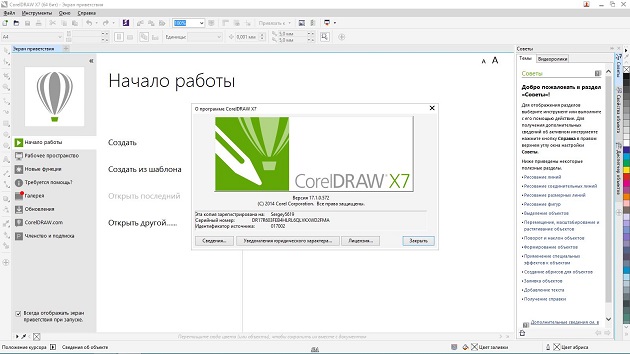
CorelDRAW Graphics Suite X7 - новый графический пакет, позволяющий уверенно продвигать вперед любой графический проект. Точные инструменты, лучшая на рынке совместимость файлов и обновленное содержимое помогут воплотить творческие идеи в профессиональные результаты, начиная от красочных логотипов и вывесок до необыкновенных маркетинговых материалов и привлекательной интернет-графики.
В его состав входят редактор векторной графики CorelDRAW X7. редактор растровой графики PHOTO-PAINT X7, программа для преобразования растровых изображений в векторные Corel PowerTRACE X7, программа для создания скриншотов Corel CAPTURE X7, а также электронная книга по работе с пакетом CorelDRAW Handbook. Этот пакет сочетает в себе полный набор великолепных возможностей дизайна, скорость и простоту в использовании.
Пакет предоставляет полный набор инструментов для создания иллюстраций, логотипов, брошюр, бюллетеней, рекламных объявлений, буклетов и рекламных щитов и является оптимальным графическим решением. Данный программный пакет прекрасно подходит для создания новых тенденций в индустрии моды и разработки дизайнерской одежды. Создавать замысловатые рисунки и распределять их по полю изображения вам поможет мощный арсенал инструментов. CorelDRAW и Corel PHOTO-PAINT заметно расширили свои возможности в сравнении с предыдущими версиями и аналогами программного обеспечения этой отрасли.
Главные функции программы Корел Драв
- Модернизированный интерфейс пользователя
- Возможность обмениваться идеями с коллегами и клиентами в реальном времени
- Усовершенствованное и мощное решение для преобразования растрового изображения в
- векторную графику
- Обеспечение максимального соответствия цветов в приложениях Corel и Microsoft
- Обеспечение соответствия цветов в приложениях Corel и Adobe
- Улучшенная интеграция с системой Windows Vista
- Измененное диалоговое окно «Создать из шаблона»
- 80 профессиональных шаблонов
- Новые, редактируемые материалы
- Ускоренный процесс верстки и редактирования текста
- Форматирование текста в реальном времени
- Зеркальное отражение текста абзаца
- Поддержка файлов RAW
- Выпрямление изображений
- Информация в виде гистограмм
- Усовершенствованное диалоговое окно «Цветовая кривая»
- Готовые размеры страницы
Список нововведений CorelDRAW X7
Новые и улучшенные функции
- Возможность изменять цвет границ диалоговых окон и окна приложения облегчает персонализацию интерфейса. Чтобы выбрать цвет, нужно просто взять образец любого цвета на экране или же воспользоваться регуляторами цветов, программами просмотра или палитрами.
- Строка состояния содержит такие полезные сведения о выделенном объекте, как цвет, вид заливки и абриса, а также положение курсора. Теперь строку состояния можно расположить в верхней части окна приложения, что облегчает просмотр информации.
- Объектная модель CorelDRAW теперь поддерживает цветовые стили, создание пользовательских инструментов, взаимодействующих со страницей рисования, и многое другое. Теперь, с использованием новых классов и методов, у программистов появилась возможность создавать мощнейшие пользовательские инструменты, утилиты и макросы. Для работы с пользовательскими инструментами необходимо войти в учетную запись со стандартным или расширенным членством CorelDRAW.
Производительность и стабильность
- Улучшения производительности и стабильности были произведены в указанных ниже областях (ранее выпускались как пакеты обновления).
- Теперь основной цветовой режим можно изменить с CMYK на RGB в диалоговом окне «Параметры управления цветом по умолчанию».
- Имена файлов, содержащие амперсанд (&), отображаются корректно в строке заголовка. Кроме того, файлы с такими именами сохраняются надлежащим образом.
- Можно редактировать и сохранять файлы, хранящиеся в папке DropBox.
- Копирование пользовательских растровых прозрачностей больше не приводит к остановке программы.
- Смягчающая маска, примененная к монохромному растровому изображению, сохраняется при экспорте в PDF.
- При установке X7 и более ранних версий приложения пиктограммы унаследованных файлов сохраняются.
- При экспорте файла связанные изображения в файле обновляются надлежащим образом.
- Файлы Photoshop, содержащие шрифты, доступные в вашей системе, поддерживают эти шрифты при открытии в Corel PHOTO-PAINT.
- При открытии или импорте в CorelDRAW и Corel PHOTO-PAINT загруженные растровые изображения больше не искривляются.
- Использование определенных шрифтов больше не приводит к отображению поврежденных символов при открытии файла CorelDRAW.
Заливки и стили
- Теперь в Corel PHOTO-PAINT текстурные и растровые заливки можно применять из диалогового окна «Изменить заливку».
- Положение фонтанной заливки в обрезанных объектах сохраняется.
- Теперь с помощью интерактивных инструментов можно свободно изменять масштаб и наклон фонтанных прозрачностей и заливок.
- При модификации цветового стиля и последующей отмене изменений объекты, содержащие этот цветовой стиль, сохраняют свой первоначальный цвет.
- При экспорте в PDF объекты, содержащие прозрачности и фонтанные заливки, отображаются корректно — без ограничивающего блока.
- Теперь можно импортировать файлы PDF, созданные в AutoCAD.
- При импорте файлов PDF, созданных в Microsoft Publisher 2010, все символы сохраняются.
- В импортированных файлах Adobe Illustrator (AI) порядок слоев сохраняется.
- В экспортированных файлах PDF скрытые, но печатаемые слои сохраняются.
Объекты и атрибуты объектов
- Значения в окне «Координаты объекта» обновляются надлежащим образом.
- Эффект оболочки можно применить путем использования прямоугольника в качестве формы оболочки.
- В Corel PHOTO-PAINT применение прозрачности к краям или линиям шириной в 1 пиксель больше не приводит к возникновению проблем.
- В Corel PHOTO-PAINT направляющие больше не отображаются со смещением при уровне масштабирования ниже 100%.
- Размер отображенных объектов сохраняется независимо от местоположения исходного объекта.
Object linking and embedding (OLE)
- При прямом редактировании объекта Корел Драв или Corel PHOTO-PAINT, встроенного в Microsoft Word, ленточный интерфейс больше не отображается и выбор меню и инструментов работает надлежащим образом.
- Расположение цветовых палитр в окнах настройки сохраняется.
- Пользовательские палитры, сохраненные вне папки «Мои палитры», больше не отображаются пустыми.
- Можно создавать компоновку макетов, а также добавлять и удалять номера страниц, используя цифровые клавиши на клавиатуре.
- Объекты больше не могут быть удалены из окна предварительного просмотра по ошибке.
- Встроенные шрифты в файлах CorelDRAW (CDR) сохраняются и отображаются надлежащим образом.
- Символьный шрифт Sign работает надлежащим образом.
- Размер шрифта можно изменять, используя сочетания клавиш.
- Текст выравнивается по объектам надлежащим образом.
- Список шрифтов и окно просмотра текста в режиме реального времени работают надлежащим образом.
- В диалоговом окне «Редактировать текст» операции копирования и вставки можно производить, используя сочетания клавиш. При увеличении ширины окна текст располагается надлежащим образом.
- Теперь новые файлы Корел Драв и Corel PHOTO-PAINT отображаются в Corel CONNECT сразу после сохранения.
- Надлежащим образом работает поиск картинок в X3 и более ранних версиях на языках, отличных от английского.
- На сервер отправляется корректная информация meCard и vCard в QR-кодах.
Настройка и рабочие пространства
- Выпадающие меню в наборе инструментов могут быть перенесены на плавающую панель инструментов (для этого набор инструментов должен быть разблокирован).
- Командам можно присваивать пользовательские значки.
- Изменения внешнего вида панели команд, произведенные в диалоговом окне настройки, применяются корректно.
- Запуск приложения при удерживании клавиши F8 больше не приводит к размещению окна приложения за активным окном.
- Перетаскивание контента или цветов по вкладкам страницы больше не приводит к выбору другой страницы.
- В плавающих документах отображается корректный уровень масштабирования.
- Теперь можно изменять ориентацию страниц, содержащих заготовку «Визитная карточка».
- Можно изменять расположение строки состояния, щелкнув Инструменты > Параметры > Панели команд и выбрав подходящую команду.
Процедура активации Корел Драв
- Запускаем инсталлятор RAWGraphicsSuiteX7Installer_RU32Bit.exe или CorelDRAWGraphicsSuiteX7Installer_RU64Bit.exe (в зависимости от вашей операционной системы)
- Просит серийный номер. Нажимаем "У меня есть серийный номер или код подписки". Запускаем keygen, выбираем "Corel Draw Graphics Suite X7", генерируем Serial, копируем, вводим в окно установки программы и не закрываем keygen до окончания активации.
- После завершения установки отключить интернет.
- Запускаем CorelDRAW, появляется окно с просьбой активировать программу.
- Выбираем "Другие варианты активации".
- В следующем окне жмем "Свяжитесь с Corel".
- Копируем "Код установки" из окна активации программы и вставляем его в строку "Installation Code" в keygen.
- В keygene нажимаем Activation.
- Копируем "Activation Code" и вставляем его в окно активации программы. Нажимаем продолжить. Если появится окно с сообщением о неправильном серийном номере - просто закройте его. Все программа зарегистрирована.
- Нажимаем "Save to File" и сохраняем регистрационные данные.
- После первого запуска программы появится окно с предложением создать учетную запись Corel - закрывайте его. После нескольких запусков программы в окне появится пункт "Больше не показывать" - поставьте в нем галочку. Больше это окно появляться не будет.


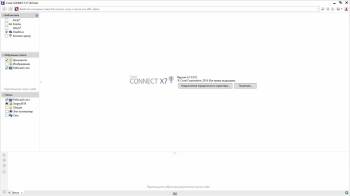
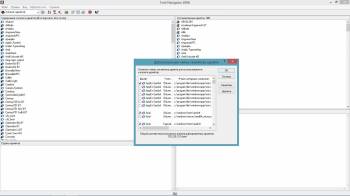
Версия программы: 17.1.0.572
Язык интерфейса: Русский
Лечение: в комплекте
Системные требования: Windows 8/8.1, Windows 7
CorelDRAW X7 - Корел Драв скачать серийный номер
без ожидания
с помощью MediaGet
CorelDRAW Graphics Suite X7 Special Edition - Графика, графические редакторы, CorelDRAW, Corel
CorelDRAW Graphics Suite X7 17.0.0.491 Special Edition
Система StaffCop отслеживает запуск программ, приложений и веб-сайтов, перехватывает сообщения в ICQ, Skype, E-mail и любые нажатия клавиатуры, контролирует USB-устройства, позволяет делать снимки экрана и многое другое.
Скачать StaffCop бесплатно >>
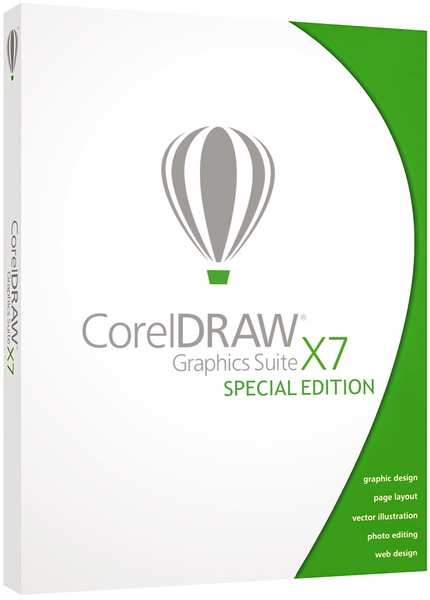
Версия с русским и английским интерфейсами на выбор!
CorelDRAW Graphics Suite X7 - новый графический пакет с обновленным интерфейсом, новыми, незаменимыми в работе инструментами и усовершенствованными функциями, который открывает перед пользователями целый мир творческих возможностей. Новые рабочие пространства, где все необходимое всегда под рукой, отражают особенности вашего рабочего процесса. Занимаетесь ли вы разработкой графики или созданием макетов страниц, редактируете ли фотографии или создаете веб-сайты — с универсальным пакетом CorelDRAW вы сможете работать на свой лад. Точные инструменты, лучшая на рынке совместимость файлов и обновленное содержимое помогут воплотить творческие идеи в профессиональные результаты, начиная от красочных логотипов и вывесок до необыкновенных маркетинговых материалов и привлекательной интернет-графики. В его состав входят редактор векторной графики CorelDRAW X7, редактор растровой графики PHOTO-PAINT X7, программа для преобразования растровых изображений в векторные Corel PowerTRACE X7, программа для создания скриншотов Corel CAPTURE X7, а также электронная книга по работе с пакетом CorelDRAW Handbook. Этот пакет сочетает в себе полный набор великолепных возможностей дизайна, скорость и простоту в использовании.
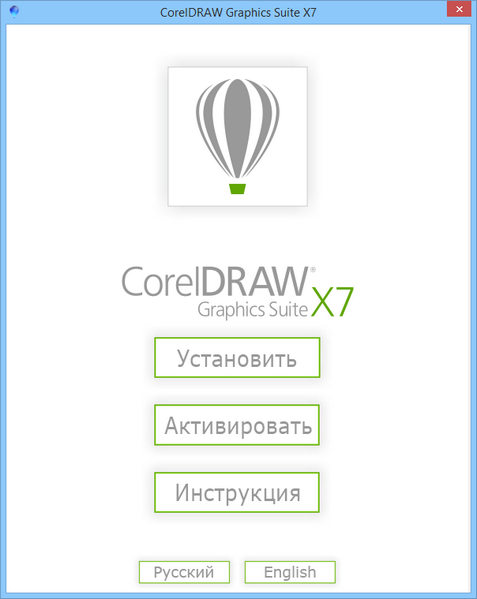
Пакет предоставляет полный набор инструментов для создания иллюстраций, логотипов, брошюр, бюллетеней, рекламных объявлений, буклетов и рекламных щитов и является оптимальным графическим решением. Данный программный пакет прекрасно подходит для создания новых тенденций в индустрии моды и разработки дизайнерской одежды. Создавать замысловатые рисунки и распределять их по полю изображения вам поможет мощный арсенал инструментов. CorelDRAW и Corel PHOTO-PAINT заметно расширили свои возможности в сравнении с предыдущими версиями и аналогами программного обеспечения этой отрасли.
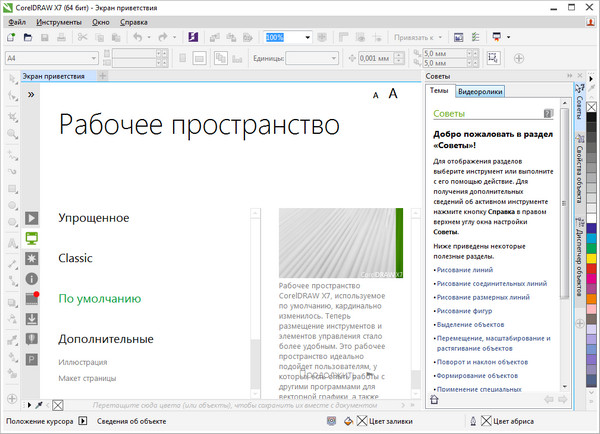
Некоторые функции программы:
- Модернизированный интерфейс пользователя
- Возможность обмениваться идеями с коллегами и клиентами в реальном времени
- Усовершенствованное и мощное решение для преобразования растрового изображения в векторную графику
- Обеспечение максимального соответствия цветов в приложениях Corel и Microsoft
- Обеспечение соответствия цветов в приложениях Corel и Adobe
- Улучшенная интеграция с системой Windows Vista
- Измененное диалоговое окно «Создать из шаблона»
- 80 профессиональных шаблонов
- Новые, редактируемые материалы
- Ускоренный процесс верстки и редактирования текста
- Форматирование текста в реальном времени
- Зеркальное отражение текста абзаца
- Поддержка файлов RAW
- Выпрямление изображений
- Информация в виде гистограмм
- Усовершенствованное диалоговое окно «Цветовая кривая»
- Готовые размеры страницы
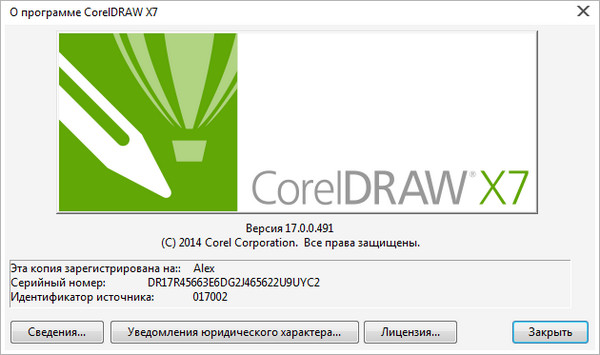
Что нового в CorelDRAW X7:
- Переработанный, полностью настраиваемый интерфейс. Мы оптимизировали инструменты и параметры настройки таким образом, что теперь они отражают особенности вашего рабочего процесса и могут быть размещены именно там, где нужно. Чтобы быстро приступить к работе, нужно выбрать подходящее рабочее пространство (мы предлагаем рабочее пространство по умолчанию (Default), а также упрощенное и классическое (Classic) рабочие пространства), а затем с помощью функции быстрой настройки отладить набор инструментов и панели свойств в соответствии с вашими предпочтениями.
- Улучшенные рабочие пространства. Несколько новых готовых рабочих пространств помогут эффективно организовать и расположить нужные инструменты в пределах легкой досягаемости. К вашим услугам рабочие пространства «Макет страницы» и «Иллюстрация», а также возможность воссоздать настройки Adobe Photoshop или Illustrator в рабочем пространстве — это облегчит переход от Creative Suite к CorelDRAW.
- Полный контроль над заливками и прозрачностью. Для CorelDRAW Graphic Suite X7 был разработан наш самый мощный модуль заливки, который обеспечивает полный контроль над фонтанной заливкой и заливкой растровым и векторным узором. Теперь можно создавать эллиптическую и прямоугольную фонтанные заливки, настраивать уровень прозрачности отдельного цвета фонтанной заливки и повторять фонтанную заливку внутри объекта.
- Заливки растровым и векторным узором. Улучшенные интерактивные элементы управления в окне настройки «Свойства объекта» позволяют быстро находить, просматривать, применять и изменять заливки векторным и растровым узором. Также можно сохранять созданные вами заливки в новом формате .FILL для дальнейшего использования и обмена с другими пользователями.
- Удобный предварительный просмотр шрифтов и расширенные параметры настройки символов. Вы сможете найти подходящий шрифт для любого проекта. Новое окно настройки «Применение шрифта» предлагает функцию предварительного просмотра различных шрифтов и позволяет экспериментировать с ними. Кроме того, переработанное окно настройки «Вставка символа» автоматически отображает все знаки, символы и глифы, которые ассоциируются с выбранным шрифтом, что значительно упрощает задачи поиска и вставки в документ этих элементов.
- Специальные эффекты и расширенные возможности редактирования фото. Corel PHOTO-PAINT X7 предлагает новые специальные эффекты: четыре новых, чувствительных к нажиму инструмента размытия — «Размазывание», «Завихрение», «Притягивание» и «Отталкивание», а также новые эффекты камеры — «Боке», «Цветность», «Машина Времени» и «Сепия», которые позволяют придать изображениям уникальный вид. Расширенная поддержка форматов RAW более 300 моделей камер открывает дополнительные возможности работы с изображениями.
- Точные инструменты рисования и макетирования. Убедитесь в том, что каждый элемент на странице расположен именно там, где нужно, с улучшенными средствами создания макетов. Новые направляющие позволяют быстрее располагать объекты, отображаясь в процессе работы вместе с предлагаемыми вариантами выравнивания относительно других объектов. Новые опции размещения абриса позволяют уточнить, будет ли абрис расположен внутри объекта, снаружи объекта, или же в равной степени с обеих сторон границы объекта.
- Поддержка дисплеев высокого разрешения и режима работы с несколькими мониторами. С новой поддержкой режима работы с несколькими мониторами перемещение документов перестало быть проблемой. Теперь можно откреплять ваши проекты, окна настройки и панели инструментов и перетаскивать их за пределы окна приложения. Кроме того, приложения пакета были оптимизированы для работы в режиме высокого разрешения, что обеспечивает отображение четких, легко читаемых элементов пользовательского интерфейса на мониторах высокого разрешения.
- Генератор QR кодов. Создавайте уникальные QR-коды и добавляйте их в ваши проекты в качестве инструмента мобильного маркетинга. Используйте текст, изображения и цветовые стили для придания QR-кодам задуманного вида. Ваш QR-код может гармонировать с общим дизайном, а может и противоречить ему — варианты бесконечны! Встроенная функция проверки позволит убедиться, что QR-код работает и может быть расшифрован при помощи смартфона с установленным приложением для сканирования.
- Встроенный Контент-центр. Откройте для себя интерактивное онлайн-хранилище Контент-центр, полностью интегрированное с приложениями пакета. Вы можете обмениваться векторными, растровыми и фонтанными заливками с членами сообщества пользователей CorelDRAW прямо в приложении. Почерпните вдохновение, продемонстрируйте ваши произведения и отдайте свой голос за понравившиеся работы.
- Учебные материалы и советов экспертов. Неважно, являетесь ли вы профессионалом в области графики или начинающим дизайнером, — всегда найдется что-то новое, что стоит изучить. Наша растущая библиотека динамичных учебных материалов, включая видеоуроки, вебинары и советы экспертов, придет вам на помощь. Кроме того, окно советов CorelDRAW предлагает доступ к коллекции обучающих видеоматериалов и советов прямо в приложении.
- Простое редактирование гармонии цветов. С улучшенным окном настройки «Цветовые стили» стало еще легче просматривать, сортировать и редактировать цветовые стили и гармонии цветов. Теперь можно указать значение яркости и сохранить исходные значения насыщенности и оттенка в процессе настройки цвета. С новыми правилами гармонии можно привязать все цвета гармонии к системе, основанной на правиле. Это позволяет модифицировать цвета, сохраняя при этом гармонию в целом.
- Профессиональный веб-дизайн без усилий. Corel Website Creator поможет вам в разработке веб-сайтов. Десятки новых шаблонов и стилей SiteStyles, расширенная поддержка CSS3 и новые возможности HTML5 позволяют быстро проектировать, создавать и поддерживать привлекательные интерактивные веб-сайты, не имея навыков программирования.
- Совместимость с новейшими форматами файлов. Какого бы формата ни был файл, в CorelDRAW Graphics Suite X7 с ним можно работать: мы предлагаем поддержку более 100 форматов файлов, включая новейшие форматы AI, PSD, PDF, JPG, PNG, SVG, DWG, DXF, EPS, TIFF, DOCX и PPT, а также расширенную поддержку файлов RAW более 300 моделей камер.
- Высококачественный безгонорарный контент. Придайте вашим проектам уникальный вид с помощью обширной коллекции контента, которая включает 10 000 безгонорарных картинок и цифровых изображений, 1000 шрифтов, 350 шаблонов, 800 рамок и узоров и многое другое.
- Приложения для мобильных устройств. Новое бесплатное iOS-приложение Patterns позволяет создавать растровые узоры на основе цифровых фотографий. Узоры затем можно сохранять в новом формате FILL для дальнейшего использования в CorelDRAW, а также обмениваться ими через Facebook или по электронной почте. Новое приложение Designs для Windows 8 предлагает простой способ находить изображения, а также обмениваться ими. Designs можно использовать для поиска нужных материалов в коллекциях iStockPhoto, fotolia, Flickr и галереях CorelDRAW.com. Понравившиеся изображения можно сохранять для быстрого доступа и дальнейшего использования.
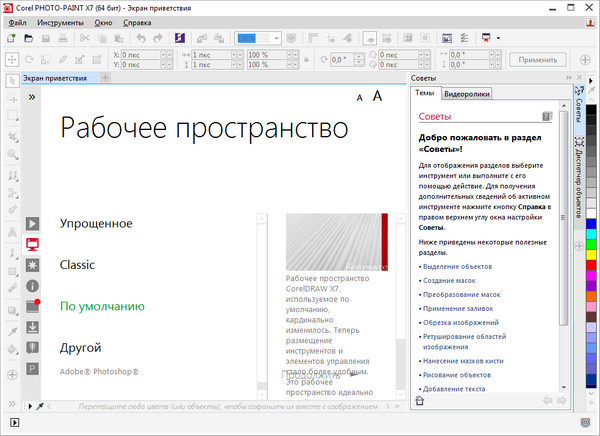
Особенности Special Edition:
- Редакция создана на основе оригинальной версии. Из дистрибутива ничего не удалено.
- Активация требуется и средство для нее присутствует с подробной инструкцией
- Язык интерфейса: русский, английский. Выбор языка происходит автоматически, согласно языку самой операционной системы, однако Вы сами можете выбрать нужный язык или установить одновременно два во вкладке "Параметры" при установке. При запуске программа будет спрашивать, на каком языке вы желаете её запустить
- Установка программы происходит без распаковки дистрибутива в одну из папок локального диска "C". Присутствует вариант возвращения данной возможности во вкладке "Параметры" установщика
- Выражаю благодарность KpoJIuK
- Автор: --

- Microsoft Windows 8/8.1 (32- или 64-разрядная версия), Windows 7 (32- или 64-разрядная версия) с последними пакетами обновления
- Intel Core 2 Duo или AMD Athlon 64
- 2 ГБ оперативной памяти
- 1 ГБ свободного места на жестком диске (для установки без контента)
- Мышь, планшет или мультисенсорный монитор
- Разрешение экрана: 1280 x 768
- DVD-привод (требуется для установки коробочной версии)
- Microsoft Internet Explorer 8 (или более поздняя версия)
- Подключение к Интернету требуется для пользования услугами членства и подписки, установки обновлений, а также для доступа к онлайн-контенту и некоторым функциям, таким как QR-коды, ConceptShare и Контент-центр
Скачать программу CorelDRAW Graphics Suite X7 17.0.0.491 Special Edition x86 (403,54 МБ):
Зарегистрируйтесь, чтобы увидеть ссылки
Скачать программу CorelDRAW Graphics Suite X7 17.0.0.491 Special Edition x64 (446,65 МБ):
Программа CorelDRAW Graphics Suite X6 (прямая ссылка, лечение) - для графического дизайна

CorelDRAW Graphics Suite X6 — является одной из лучших программ для графического дизайна. С ее помощью Вы сможете на профессиональном уровне создавать логотипы и элементы веб-графики для своих веб-сайтов, редактировать фотографии и т.д. Программа CorelDRAW Graphics Suite X6, подойдет как для начинающих, так и для опытных пользователей. В пакет с программой входят профессиональные приложения для редактирования веб-дизайна. изображений и фотографий, при помощи которых Вы легко сможете реализовать свои творческие идеи и воплотить их в жизнь.
Особенности программы CorelDRAW Graphics Suite X6
- Модернизированный интерфейс пользователя
- Возможность обмениваться идеями с коллегами и клиентами в реальном времени
- Усовершенствованное и мощное решение для преобразования растрового изображения в векторную графику
- Обеспечение максимального соответствия цветов в приложениях Corel и Microsoft
- Обеспечение соответствия цветов в приложениях Corel и Adobe
- Улучшенная интеграция с системой Windows Vista
- Измененное диалоговое окно «Создать из шаблона»
- 80 профессиональных шаблонов
- Новые, редактируемые материалы
- Ускоренный процесс верстки и редактирования текста
- Форматирование текста в реальном времени
- Зеркальное отражение текста абзаца
- Поддержка файлов RAW
- Выпрямление изображений
- Информация в виде гистограмм
- Усовершенствованное диалоговое окно «Цветовая кривая»
- Готовые размеры страницы
Установка и активация программы CorelDRAW Graphics Suite X6
- Запустите установочный файл программы
- Согласитесь с условиями ( смотрите скрин )
- Запустите скачанный файл keygen и не выключайте его до конца полной активации ( смотрите скрин )
- Выберите Вашу Версию, обновите серийный номер,скопируйте его, отметьте, что у Вас есть серийный номер и вставьте его в Keygen (Ctrl+V) ( смотрите скрин )
- Выберите «Выборочный» способ установки ( смотрите скрин )
- Выберите те программы, которые Вам нужны ( смотрите скрин )
- Перейдите во вкладку «Параметры», снимите галку с обновления и запустите установку ( смотрите скрин )
- После установки, нажмите «Готово» ( смотрите скрин )
- Запустите программу ( смотрите скрин )
- В появившемся окне выбираете «Другие способы активации» ( смотрите скрин )
- В появившемся окне выбираете «Позвонить в компанию Corel» ( смотрите скрин )
- В появившемся окне копируете код и вставляете в Keygen и жмете кнопку «Activation» ( смотрите скрин )
- Появившейся код вставляете в окно программы и завершаете активацию, нажав на кнопку «Продолжить» ( смотрите скрин )
- Если Вы все сделали правильно, то появится вот такое окно ( смотрите скрин )
Убираем надоедливое окно с предложением стать членом CorelDRAW
Так как Вас все равно не примут в члены CorelDRAW из-за не стандартной активации, а данное окно будет постоянно всплывать, то думаю лучше его отключить, иначе оно будет постоянно всплывать при запуске программы.
- Отключите интернет и запустите программу
- Во всплывшем окне нажмите « Вход » ( смотрите скрин )
- После того, как появится надпись, что Вы не подключены к интернету, закройте окно
- Откроется программа и в ней всплывет окошко, уберите в нем обе галки, закройте его, а потом закройте и саму программу ( смотрите скрин )
- Вновь запустите программу и в появившемся окошке выберите Больше не показывать ( смотрите скрин )
После того, как Вы правильно выполните все инструкции, Вы спокойно сможете работать с данной программой. И напоследок посмотрите видео ролик с выше описанными действиями для закрепления материала.







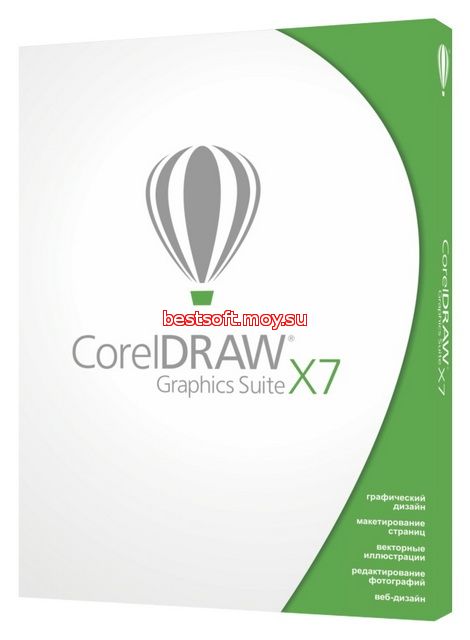

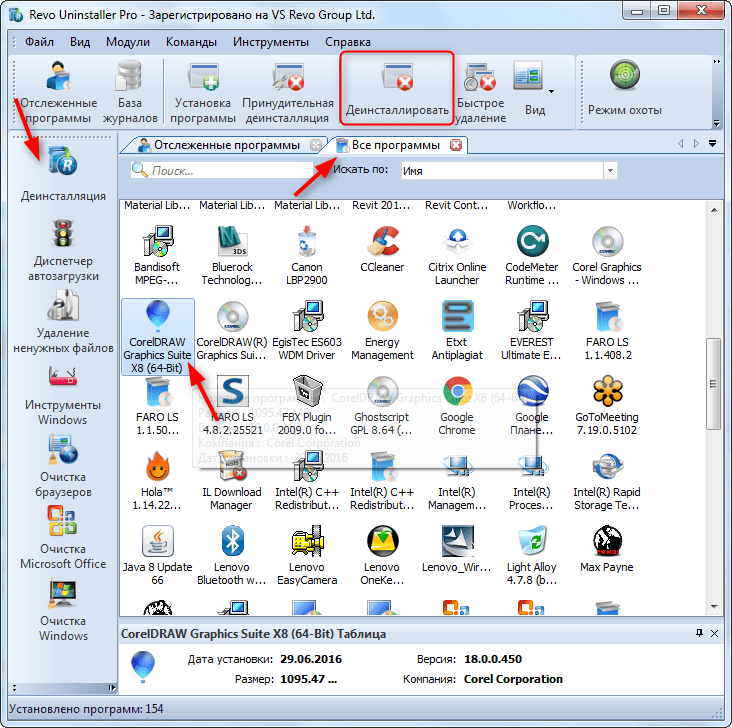

 Рейтинг: 4.0/5.0 (1870 проголосовавших)
Рейтинг: 4.0/5.0 (1870 проголосовавших)